Perbaiki: Kode Kesalahan World of Warcraft 51900101
Miscellanea / / December 29, 2021
Sejak diluncurkan, World Of Warcraft telah menjadi pembicaraan di dunia game dan telah mendominasi platform streaming tanpa persaingan. Banyak streamer populer berhenti memainkan game favorit mereka dan beralih ke MMO mega-populer. Meskipun gim ini sangat sukses, gim ini juga memiliki kesalahannya sendiri.
Sesekali, pemain melaporkan masalah waktu tunggu yang tidak terbatas. Tak perlu disebutkan masalah pemutusan secara acak telah terjadi pada game sejak awal. Bagian terburuk dari masalah ini adalah membuat Anda kembali ke antrian panjang untuk memulai dari awal. Sekarang masalah "pemutusan sambungan secara acak" ini telah mengambil wajah baru - kode kesalahan 51900101.
Jadi, apakah ada cara untuk memperbaiki masalah ini? Untungnya, ada dan posting ini adalah tentang itu. Di sini kita akan berbagi perbaikan yang berbeda untuk memecahkan Kode Kesalahan World of Warcraft 51900101. Jadi, tanpa basa-basi lagi, mari kita lihat berbagai metode yang akan membantu dalam situasi ini.
Isi Halaman
- Alasan Dibalik Kode Kesalahan World of Warcraft 51900101
-
Perbaiki: Kode Kesalahan World of Warcraft 51900101
- Perbaiki 1: Periksa Status Server World of Warcraft
- Perbaiki 2: Ubah Pengaturan DNS
- Perbaiki 3: Hapus Folder Cache World of Warcraft
- Kata-kata Terakhir
Alasan Dibalik Kode Kesalahan World of Warcraft 51900101
Sebelum berbicara tentang cara memperbaiki Kode Kesalahan World of Warcraft 51900101, penting untuk mengetahui alasan inti karena Anda menghadapi masalah. Jadi, berikut adalah beberapa skenario yang dapat menyebabkan kode kesalahan.
- Alasan pertama di balik kode kesalahan ini adalah masalah server yang sedang berlangsung. Jadi, untuk memeriksa ini coba sambungkan dengan server Classic atau Burning Crusade, dan jika kedua server melakukan kesalahan, maka itu merupakan indikasi bahwa game itu sendiri menghadapi masalah server.
- Jika Anda terhubung ke server DNS yang lemah maka Anda juga dapat menghadapi kode kesalahan World Of Warcraft 51900101.
- Terakhir, kode kesalahan juga dapat disebabkan oleh file game yang rusak.
Perbaiki: Kode Kesalahan World of Warcraft 51900101
Sekarang setelah Anda mengetahui semua penyebab yang dapat menyebabkan masalah, saatnya untuk memeriksa perbaikan yang akan membantu dalam situasi tersebut. Jadi, mari kita periksa semua perbaikan yang berfungsi satu per satu.
Perbaiki 1: Periksa Status Server World of Warcraft
Seperti yang disebutkan, alasan pertama mengapa Anda menghadapi kode kesalahan World of Warcraft 51900101 adalah server game itu sendiri. Dalam hal, jika ada masalah server, maka tidak mengherankan bahwa Anda akan menghadapi masalah yang berbeda. Namun, untuk mengonfirmasi apakah ada masalah server dengan permainan, ikuti metode yang disebutkan di bawah ini.
- Pergi ke Halaman server World of Warcraft menggunakan browser apa pun yang Anda suka.
- Sekarang, pilih mode (World of Warcraft, dan Burning Crusade Classic) yang mengeluarkan kode kesalahan 519100101.

- Pilih "Wilayah" dan "Lokal" Anda.
- Sekarang, Anda dapat melihat Nama Realme tersedia di "Wilayah" dan "Lokal" yang diberikan. Periksa status server dari Realm yang berbeda.

Jika server memiliki "tanda seru" bukan "tanda centang" maka itu menunjukkan bahwa server sedang menghadapi masalah. Namun sayangnya, tidak ada yang bisa Anda lakukan untuk memperbaikinya selain hanya menunggu.
Namun, Anda dapat terhubung ke “Blizzard CS” di Twitter resmi mereka menangani masalah server yang Anda hadapi. Dan jika Anda cukup beruntung, mereka akan membalas kekhawatiran Anda. Jika tidak, tunggu saja sampai pengembang menyelesaikan masalah.
Iklan
Perbaiki 2: Ubah Pengaturan DNS
Mengubah pengaturan DNS adalah salah satu cara terbaik untuk memperbaiki kode kesalahan World Of Warcraft 51900101. Pengaturan DNS yang lebih cepat membantu dalam mengatur kecepatan permainan. Jadi, pastikan Anda terhubung ke server DNS tercepat. DNS publik Google dan Cloudfare adalah server DNS yang direkomendasikan untuk memainkan World of Warcraft. Namun demikian, ini adalah langkah-langkah yang perlu Anda ikuti untuk terhubung ke server DNS yang lebih cepat.
- Buka Panel Kontrol di sistem Anda.
- Di Panel Kontrol, buka Jaringan dan Internet > Jaringan dan Pusat Berbagi.
- Ketuk "Ubah pengaturan adaptor" yang ada di panel kiri.

- Klik kanan pada jaringan tempat Anda terhubung, dan pilih "Properties".

Iklan
- Pilih "Internet Protocol Version 4 (TCP/IPv4) dan ketuk "Properties".

- Pilih "Gunakan alamat server DNS berikut".

- Sekarang, jika Anda ingin menggunakan server DNS publik Google, ketik “8.8.8.8” di “Server DNS pilihan” dan “8.8.4.4” di “Server DNS alternatif.”

- Dan ketik “1.1.1.1” di kotak Server DNS pilihan dan “1.0.0.1” di server DNS Alternatif, untuk terhubung ke server DNS publik Cloudfare.
- Setelah selesai, ketuk OK.
Pengaturan yang disebutkan di atas akan membantu jika Anda berada di jaringan IPv4. Tetapi jika Anda terhubung ke jaringan IPv6, ikuti langkah-langkah yang disebutkan di bawah ini.
- Di jendela Properti WiFi, pilih Internet Protocol Version 6 (TCP/IPv6) dan ketuk "Properties".

- Pilih "Gunakan alamat server DNS berikut".
- Sekarang, jika Anda ingin menggunakan server DNS publik Google, ketik “2001:4860:4860::888” di “Server DNS pilihan” dan “2001:4860:4860::8844” di “Server DNS alternatif.”

- Dan ketik “2606:4700:4700::1111” di kotak Server DNS pilihan dan “2606:4700:4700::1001” di server DNS Alternatif, untuk terhubung ke server DNS publik Cloudfare.
Sekarang luncurkan kembali World of Warcraft, dan periksa apakah kode kesalahan 51900101 sudah diperbaiki atau belum. Jika sudah diperbaiki, Anda siap berangkat. Namun, jika Anda masih menghadapi kode kesalahan yang sama, maka inilah saatnya untuk beralih ke solusi berikutnya.
Perbaiki 3: Hapus Folder Cache World of Warcraft
Jika, mengubah server game ke Google atau alamat DNS publik Cloudfare tidak berfungsi untuk Anda, Anda juga tidak menemukan masalah server dalam game. Hal terakhir yang harus Anda lakukan adalah menghapus folder cache World of Warcraft.
Telah terlihat dalam banyak kasus bahwa folder cache yang rusak bertanggung jawab atas berbagai masalah yang dihadapi pemain World of Warcraft. Hal yang sama dapat terjadi dengan kode kesalahan 519100101 juga. Jangan khawatir, membersihkan folder cache World of Warcraft tidak akan memengaruhi data game yang disimpan. Bahkan, itu akan menyelesaikan semua masalah yang Anda hadapi dalam permainan karena sejumlah besar data cache.
Namun demikian, berikut adalah langkah-langkah yang perlu Anda ikuti untuk menghapus folder cache World of Warcraft.
- Sebelum menghapus data cache World of Warcraft, Anda harus menutup semua aplikasi latar belakang yang terkait dengan game.
- Buka Task Manager dengan menekan Ctrl + Shift + Escape tombol pintas.
- Di bilah tugas, cari file apa pun yang terkait dengan World of Warcraft. Jika ditemukan, pilih dan kemudian ketuk "akhiri tugas."

- Sekarang Anda telah menghapus semua file World of Warcraft yang berjalan di latar belakang. Saatnya untuk menghapus data cache.
- Buka kotak dialog Windows Run dengan menekan tombol pintas Windows + R.
- Memasuki "%Data program%” ke dalam bilah pencarian dan tekan Enter.
- Sebuah jendela baru akan muncul yang berisi semua data program.
- Klik kanan pada "Blizzard Entertainment" dan kemudian ketuk "Hapus."
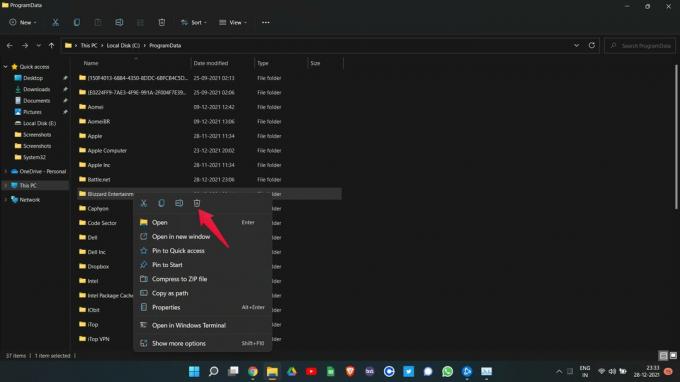
Itu dia. Anda akhirnya telah membersihkan data cache untuk World of Warcraft. Luncurkan kembali permainan, dan Anda akan terkejut melihat bahwa Anda tidak lagi menghadapi kode kesalahan World of Warcraft 5190010.
Kata-kata Terakhir
Ini adalah cara memperbaiki kode kesalahan World of Warcraft 519100101. Karena tidak ada solusi khusus, Anda mungkin harus melalui semua perbaikan untuk menyelesaikan masalah. Namun demikian, beri tahu kami apakah solusi yang disebutkan di atas membantu Anda atau tidak. Anda juga dapat membagikan perbaikan lain yang dapat membantu menyelesaikan masalah di komentar.



